소프트웨어 .NET Framework 환경 설치 과정 및 일반적인 문제
번역:简体中文繁體中文EnglishFrançaisDeutschEspañol日本語한국어,업데이트 날짜:2024-10-23 12:19
개요:소프트웨어를 사용할 때 종종 열 수 없거나 열 때 오류가 발생하는 상황을 자주 만납니다. 많은 경우 이는 컴퓨터의 Windows 시스템에 필요한 패치가 부족하기 때문에 소프트웨어를 열기 전에 이 패치를 설치해야 합니다. 이 기사에서는 마이크로소프트 Windows 시스템의 .NET Framework를 설치하는 방법을 소개합니다.
왜 .NET Framework 4.7을 설치해야 하나요?
.NET Framework는 마이크로소프트의 Windows 시스템에 중요한 패치입니다. 우리의 핵심 프로그램은 마이크로소프트의 프레임워크 하에서 개발되었기 때문에, 우리의 소프트웨어는 이 패치에 의존합니다. 만약 컴퓨터가 정기적으로 업데이트된다면, 이 문제는 발생하지 않을 것입니다. 하지만 중국에서는 여전히 많은 사용자가 Windows 7을 사용하고 있으며, 제때 업데이트하지 않기 때문에 수동으로 설치해야 합니다.
이 문서에서는 시스템이 오래되었거나 .NET Framework 패치가 부족할 때 어떻게 해야 하는지에 대해 설명합니다. 과정은 매우 간단하며, 그냥 설치하기만 하면 됩니다. 하지만 일부 사용자는 특별한 컴퓨터 시스템을 가지고 있을 수 있으므로 이 문서를 반드시 주의 깊게 읽어야 합니다.
소프트웨어를 열면 자동으로 컴퓨터에 이 패치가 있는지 확인합니다. 아래 그림과 같이:

소프트웨어를 연 후 이 메시지가 표시되지 않으면 컴퓨터 환경이 실행 요구 사항을 충족하며 추가 조치가 필요하지 않음을 의미합니다. 소프트웨어를 연 후 이 메시지가 표시되거나 컴퓨터를 재시작하고 바이러스 백신 소프트웨어를 비활성화한 후에도 응답이 없는 경우 이 문서를 주의 깊게 읽어야 합니다.
.NET Framework 4.7을 설치하는 방법은?
이 파일을 다운로드한 다음 컴퓨터에 설치하십시오.
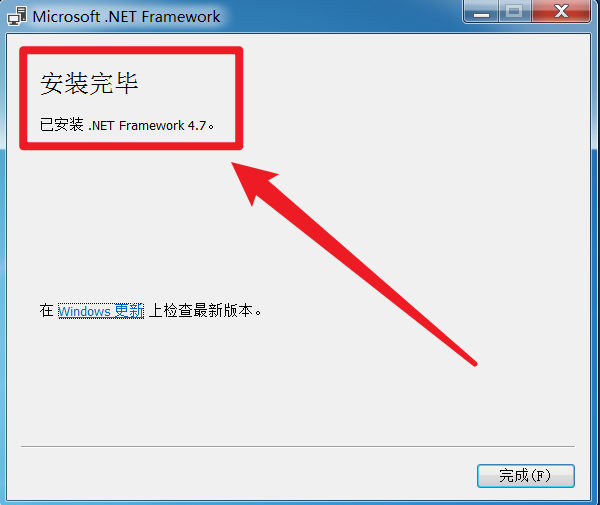
"설치 완료"가 표시되면 축하합니다. 패치가 성공적으로 설치되었으며 이 기사를 더 이상 읽을 필요가 없습니다. 다음으로 소프트웨어 제품을 직접 열어 정상적으로 실행할 수 있습니다. 설치에 실패한 경우 아래의 단계를 주의 깊게 따라 문제를 해결하십시오.
설치 오류 1: 설치 실패, 인증서 체인 처리됨
전체 오류 메시지: 설치에 실패했습니다. .NET Framework가 설치되지 않은 이유는 인증서 체인이 처리되었으나 신뢰할 수 없는 공급자의 신뢰된 루트 인증서에서 종료되었기 때문입니다.
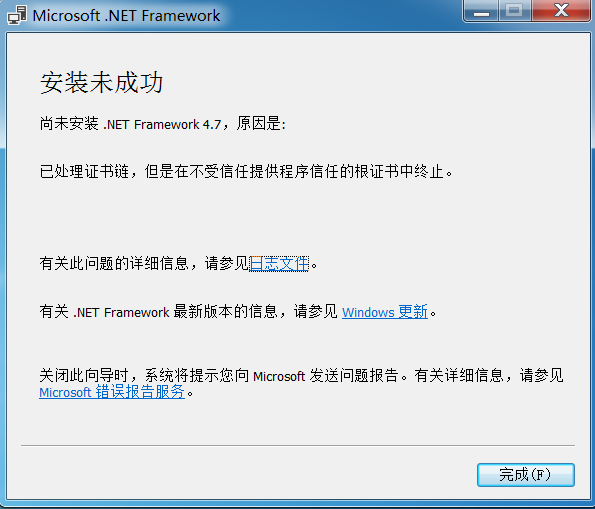
해결 방법: Microsoft 공식 루트 인증서 파일을 다운로드하고 압축을 푼 다음, 더블 클릭합니다.
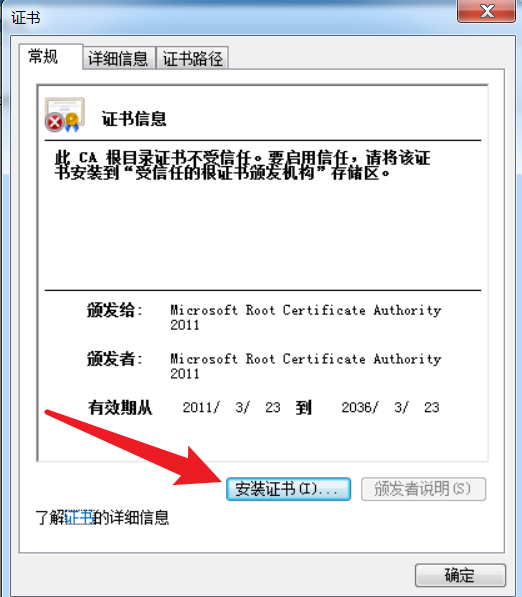
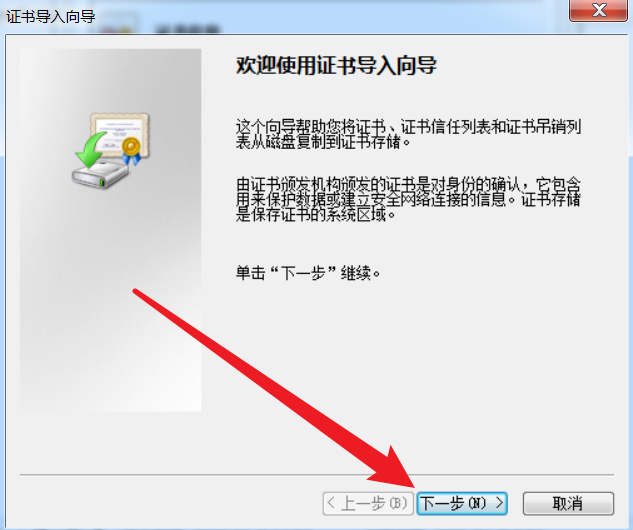
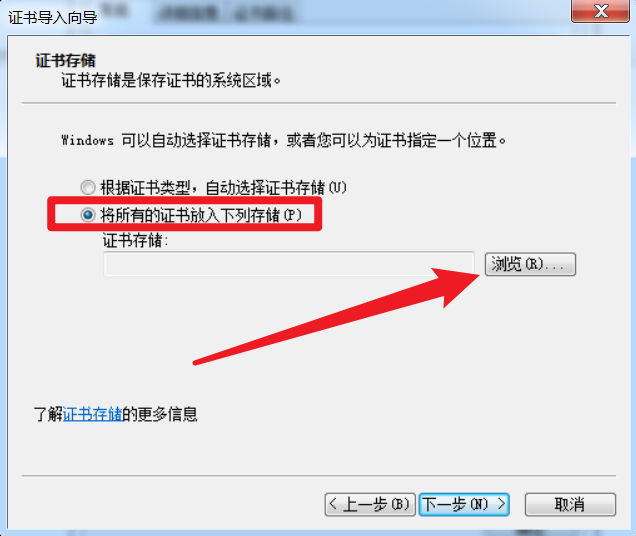
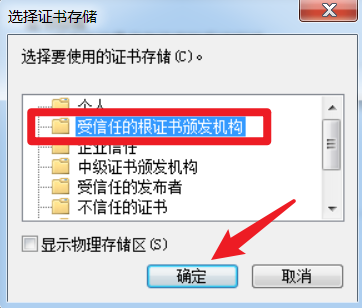
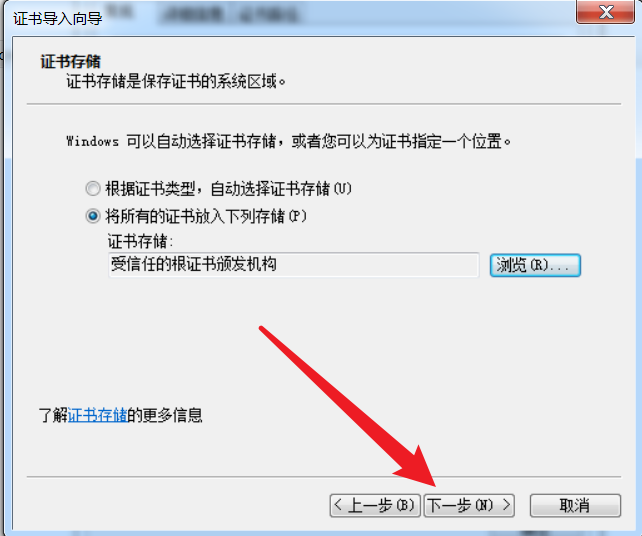
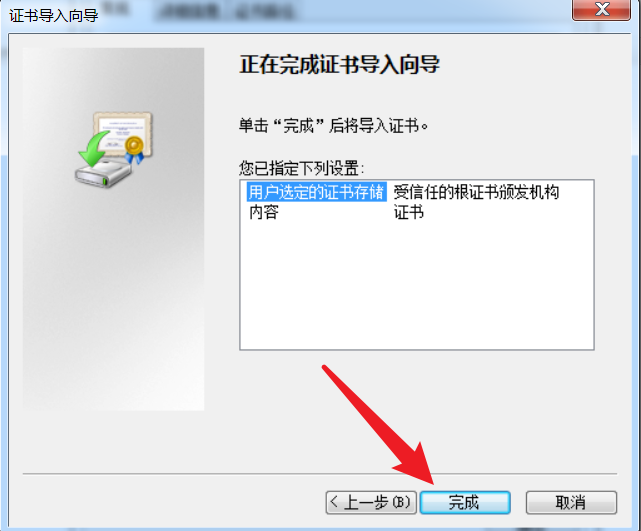
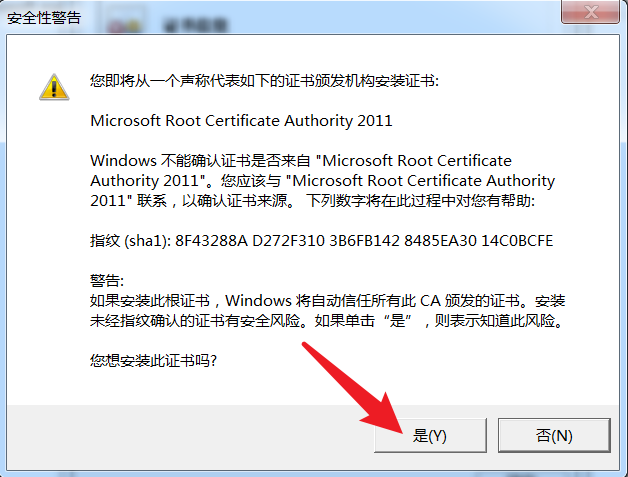
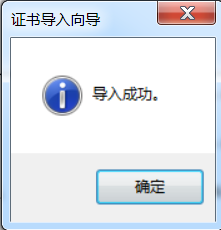
"가져오기 성공"이 표시되면, 이 문서의 처음으로 돌아가서 .NET Framework를 다시 설치할 수 있습니다. 여전히 오류가 있으면 이 문서를 계속 읽으십시오.
설치 오류 2: 설치 실패, 타임스탬프 서명 및/또는 인증서를 확인할 수 없거나 손상되었습니다.
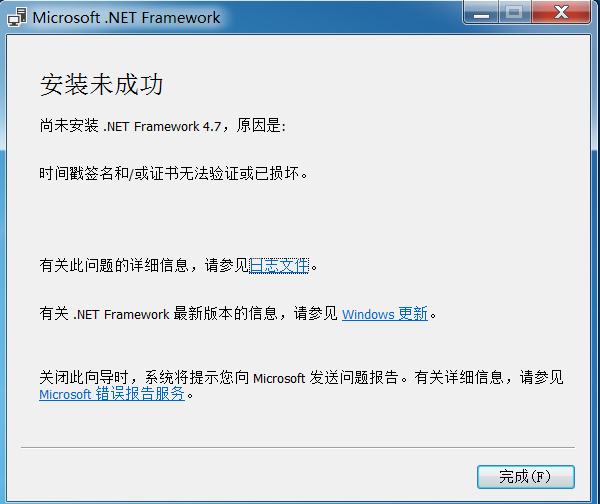
이 시점에서 Microsoft 공식 패치를 다시 설치해야 합니다. 설치 과정은 다음과 같습니다:
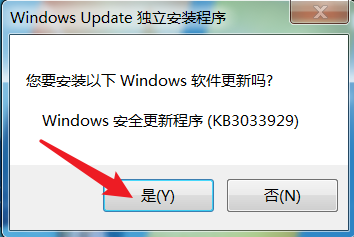

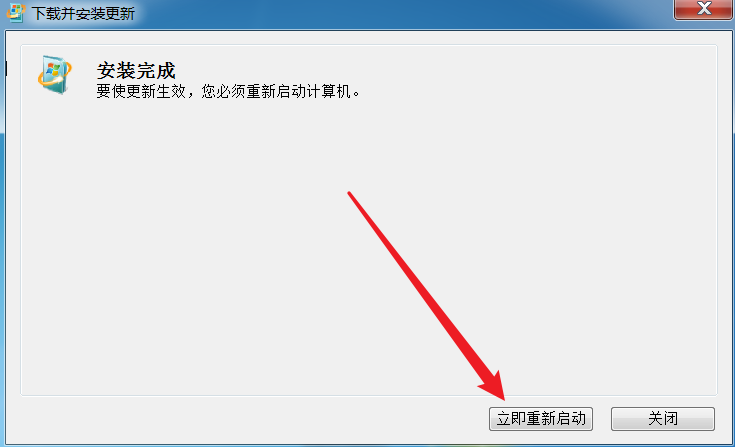
컴퓨터를 재시작한 후, 이 문서의 처음 .NET Framework 설치 단계로 돌아갑니다. 이제 설치가 오류 없이 진행될 것입니다.
설치 오류 3: 차단 문제가 발생했습니다. 운영 체제가 지원되지 않거나 필요한 업데이트가 부족합니다. 자세한 내용은 아래 그림을 참조하십시오.
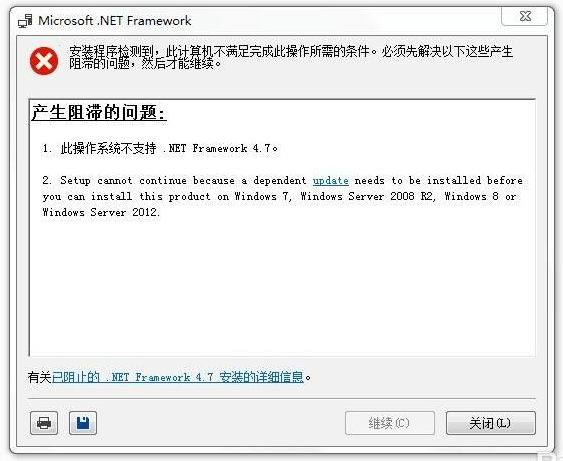
이 상황은 일반적으로 Windows 7 SP1, Windows Server 2008 R2 x64 및 Windows Server 2012 x64의 세 가지 버전의 운영 체제에서 발생합니다. 다음 시스템 패치를 설치해야 합니다:
- Windows 7(32비트)의 경우 여기를 클릭하여 다운로드하고 설치하십시오.
- Windows 7(64비트) 또는 Windows Server 2008 R2(64비트)의 경우 여기를 클릭하여 다운로드하고 설치하십시오.
- Windows Server 2012(64비트)의 경우 여기를 클릭하여 다운로드하고 설치하십시오.
해당 업데이트 패키지를 다운로드하고 설치를 완료한 후, 이 문서의 처음으로 돌아가서 .NET Framework를 다시 설치할 수 있습니다.
설치 오류 4: 객체 또는 속성을 찾을 수 없음
이 문제는 4.8의 상위 버전을 설치할 때 발생할 수 있습니다.
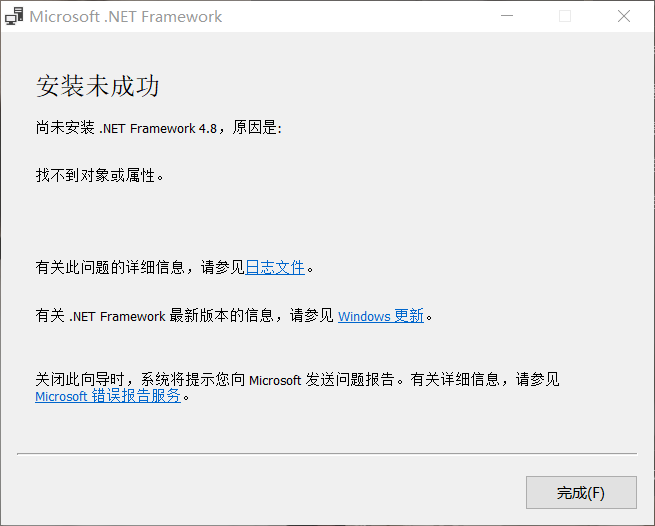
이 오류는 매우 드뭅니다. 이런 상황이 발생하면 이전 시스템 업그레이드 과정에서 호환성 문제가 발생했을 수 있음을 나타냅니다. 이 경우 처음 다운로드한 패치 파일을 사용하지 말고, 이 패치 파일을 직접 설치하십시오.
최종적으로 "설치 성공"이 표시되면 이 문서를 더 이상 읽을 필요가 없습니다. 문제가 해결되었습니다.